Amazon Echo 無法連接到 Wi-Fi [快速修復]
已發表: 2023-08-23Amazon Echo 是一款令人驚嘆的緊湊型設備,具有數千種不同的用途。 但是,如果您有一個未連接到 Wi-Fi 的新設備,或者您的 Echo 只是停止連接到 Wi-Fi,那麼它就會突然變得毫無用處。
![Amazon Echo 無法連接到 Wi-Fi [快速修復]](/uploads/article/14887/Fs2ApLAmsCWLC2dt.jpg)
如果沒有有效的互聯網連接,Amazon Echo 不會為您說話、處理命令或流媒體。
通常,Amazon Echo 問題的解決方案可以通過故障排除和解決 Internet 連接問題來找到,而不是 Amazon Echo 本身的問題。
當 Alexa 無法連接到互聯網時該怎麼辦
如果您的 Echo 是全新設備,您可能需要驗證其設置是否正確。 幸運的是,我們在這裡有一篇關於如何設置您的迴聲設備的文章。
但是,如果這是現有設備上的新問題,我們已在下面提供了故障排除步驟和解決方案。
檢查您智能手機的 Wi-Fi 連接
您需要驗證的第一件事是您的移動設備已連接到您要使用的 Wi-Fi 網絡。 Echo 系列由相對簡單的設備組成。 因此,您需要一部帶有 Alexa 應用程序的智能手機來進行更改,例如 Wi-Fi 網絡。
如果在您進行更改時配套設備未連接到 Wi-Fi 或者它連接到較慢的頻段,您的 Echo 設備將會出現連接問題。
進入 iPhone 或 Android 手機的“設置”,長按手機控制中心的 Wi-Fi 按鈕以打開 Wi-Fi 選項。 嘗試通過 Alexa 應用程序重新連接您的 Echo 設備。
如果連接不成功,請確保您輸入的密碼正確。 由於密碼是隱藏的,因此很容易輸錯其中一個字符。
在嘗試以下任何故障排除提示之前,只需嘗試重新連接並重新輸入密碼即可。 當然,請確保您的 CAPS LOCK 鍵未按下,因為全部大寫可能是人們多次輸錯密碼的首要原因。
您還可以嘗試將智能手機置於飛行模式,然後重新連接到 Wi-Fi。 手機中的 Alexa 應用程序依賴 wifi 來正確設置您的 Echo,因此將手機重新連接到 wifi 可能會快速解決問題。
如果您在使用 Echo Dot 時遇到問題,請查看如何修復 Amazon Dot 註冊設備錯誤。
此外,如果您有多個無線網絡連接,並且在初始 Wi-Fi 連接中嘗試仍然不成功,請嘗試連接到另一個網絡。
使用 Alexa 應用程序檢查 Wi-Fi 網絡
也許您的 Echo 已連接到 Wi-Fi,但似乎無法訪問互聯網。 讓我們檢查您的設備是否已連接到正確的 Wi-Fi 頻段。 請按照以下步驟檢查您連接到的 Wi-Fi 網絡:
- 打開智能手機上的 Alexa 應用程序,然後點擊底部的設備。
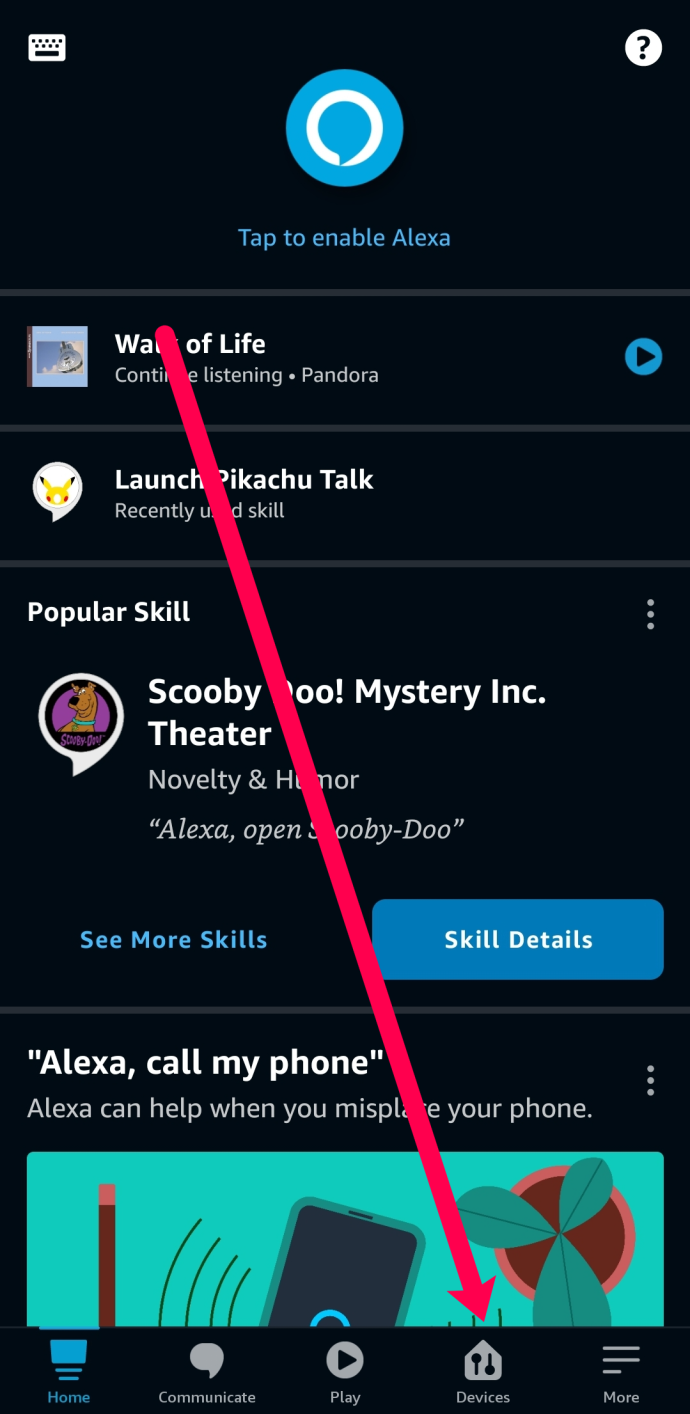
- 點擊頁面頂部的Echo 和 Alexa 。
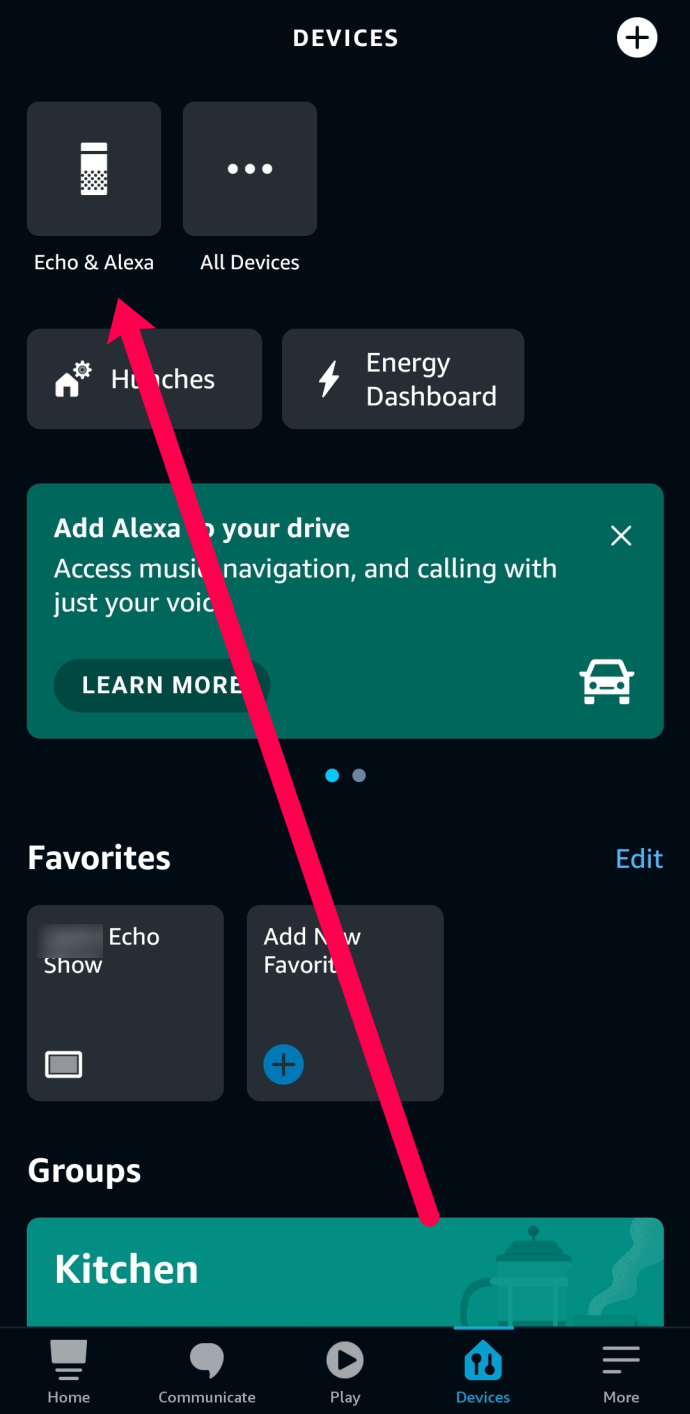
- 點擊你的Echo 。
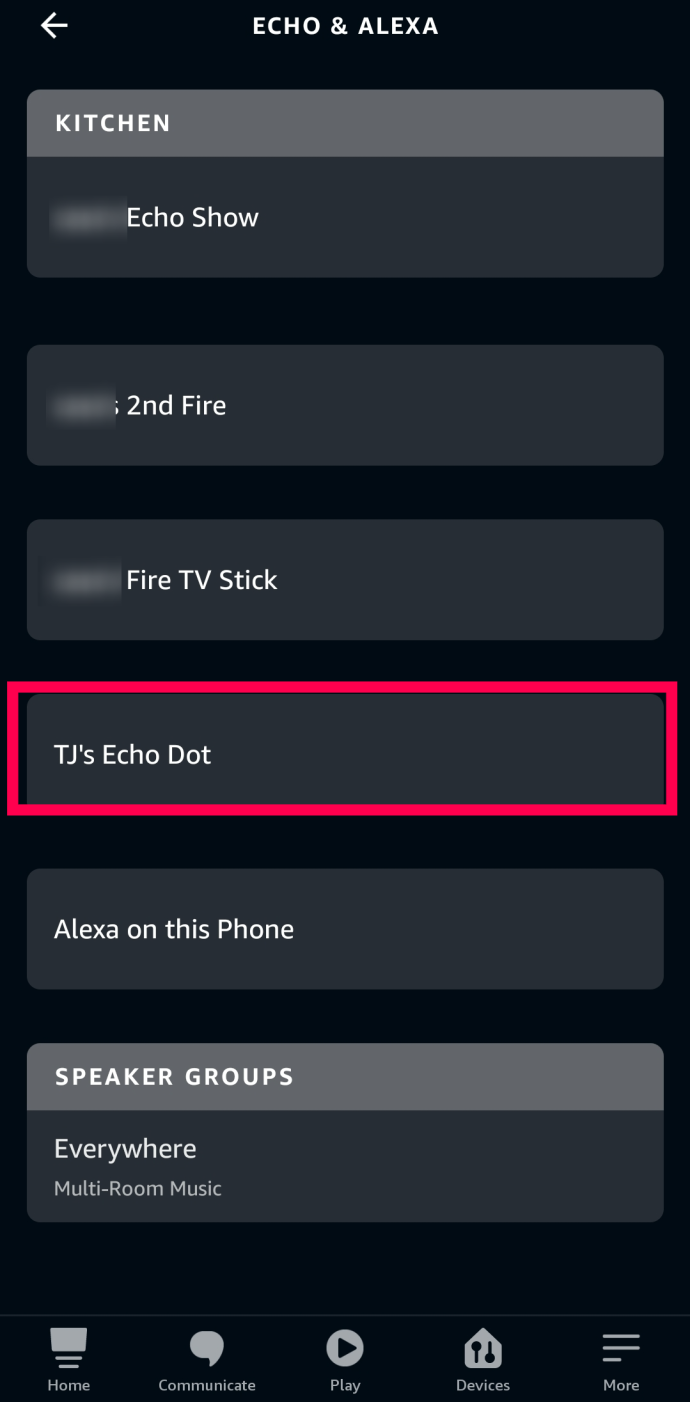
- 點擊右上角的設置齒輪。
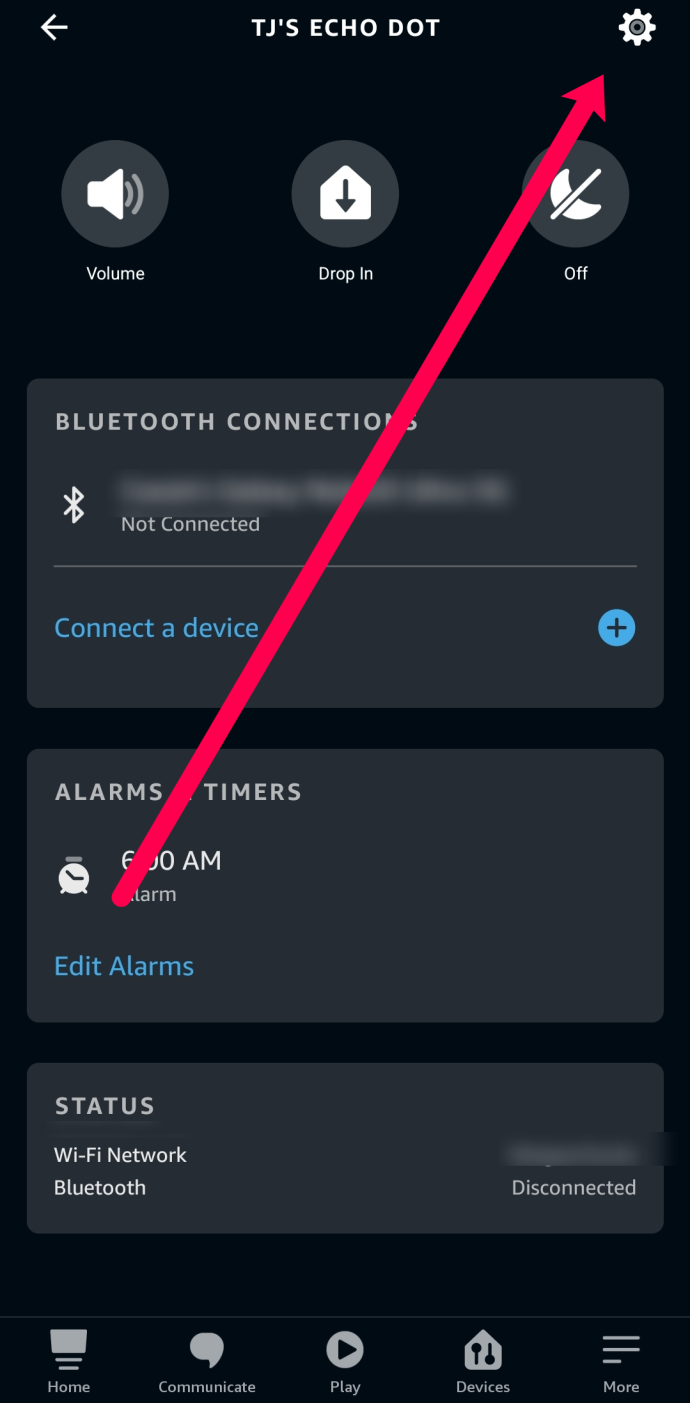
- 向下滾動並查看當前網絡。
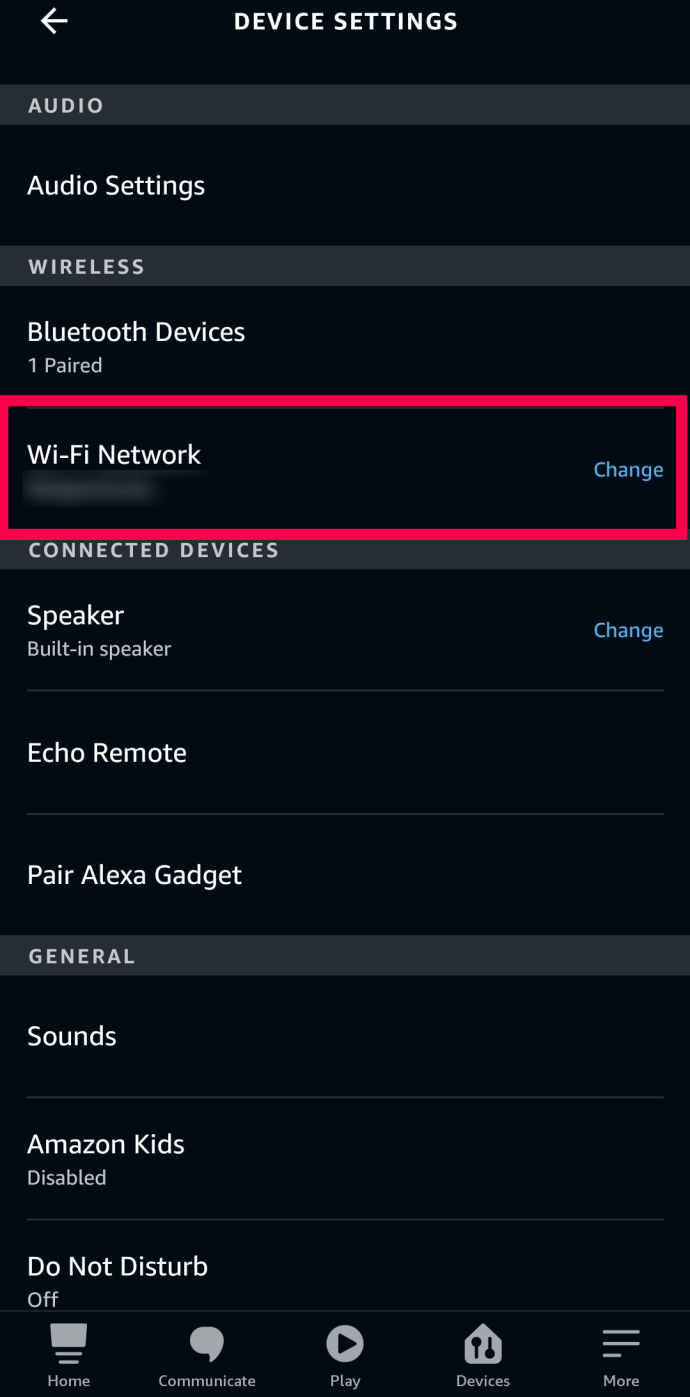
如果連接不穩定、速度緩慢或者您更新了 Wi-Fi 密碼,您的 Echo 可能無法連接到互聯網。 如果這些情況適用於您或者您意識到需要更改 Wi-Fi 網絡,請執行以下操作:
- 點擊Wi-Fi 網絡旁邊的更改,如上面的步驟 4 所示。
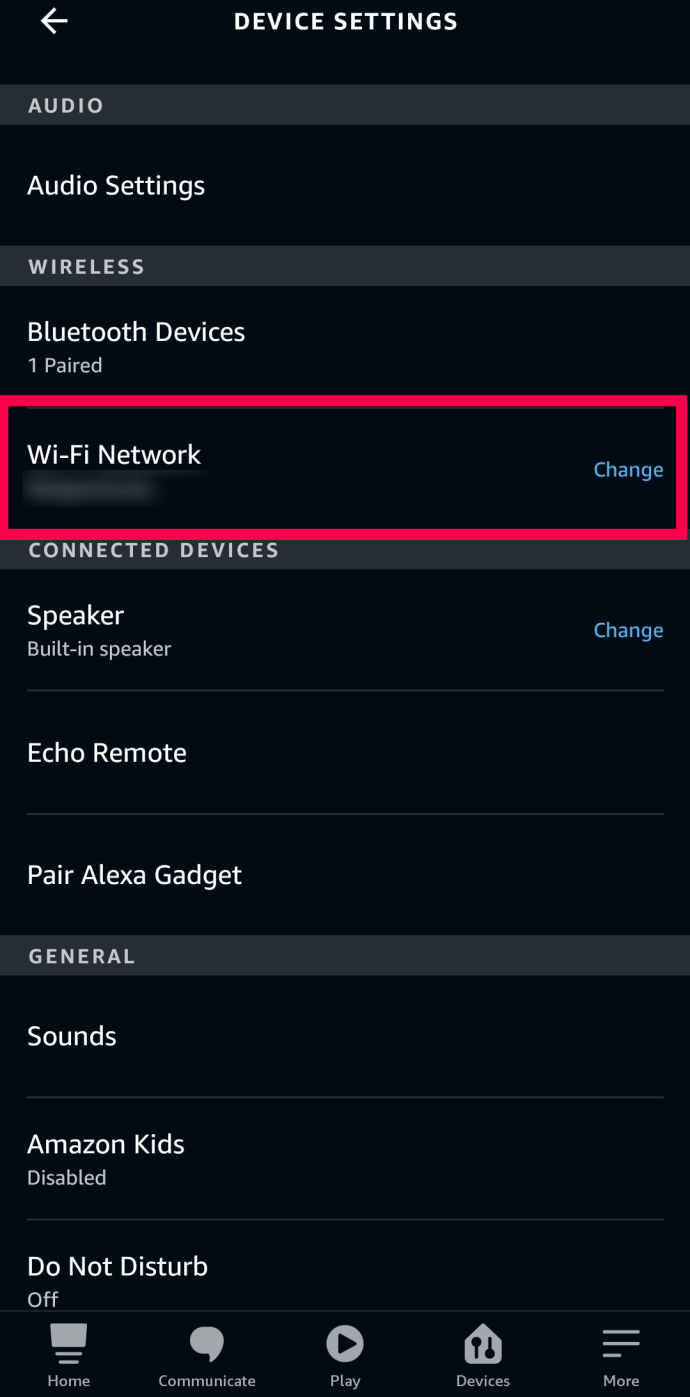
- 按住操作按鈕(帶有小點的按鈕)直至指示燈變為橙色。 點擊繼續。
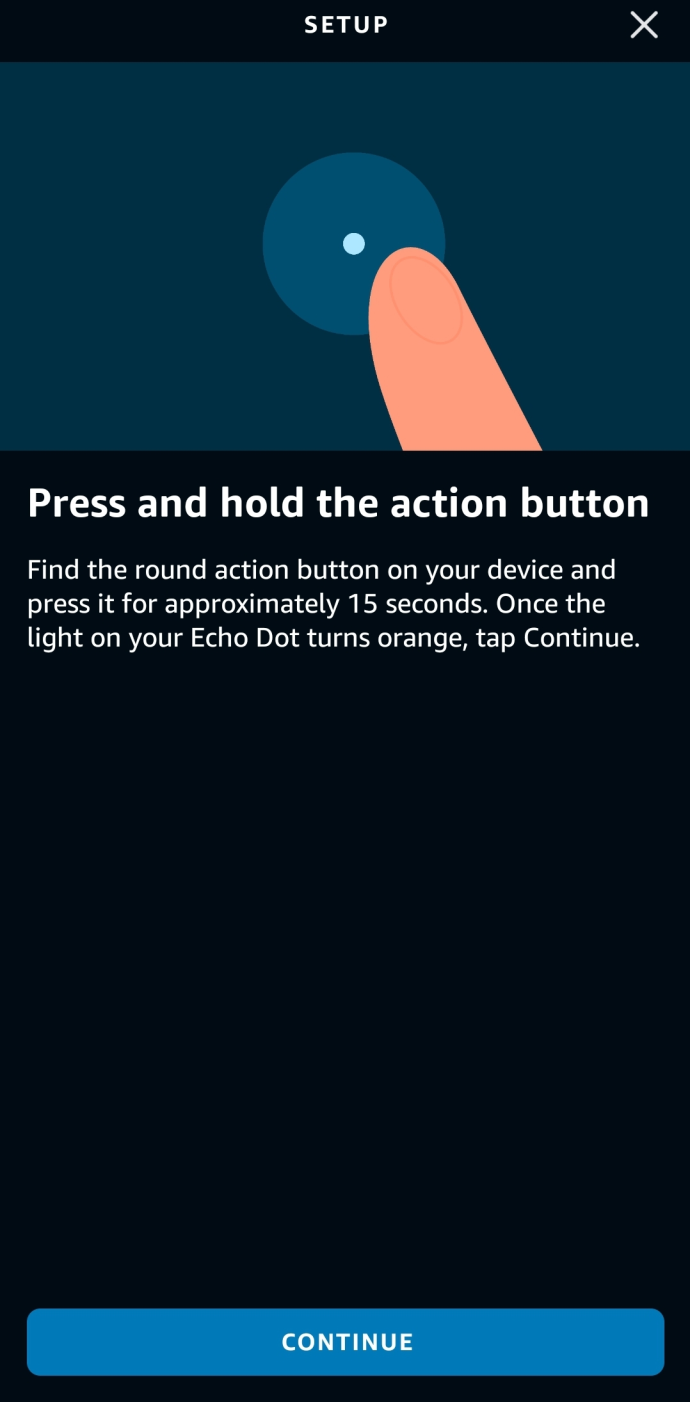
- 允許訪問您的位置。 在初始設置和進行更改時需要位置訪問權限,因此允許訪問權限,並且您可以在 Echo 設備正常工作後撤消訪問權限。
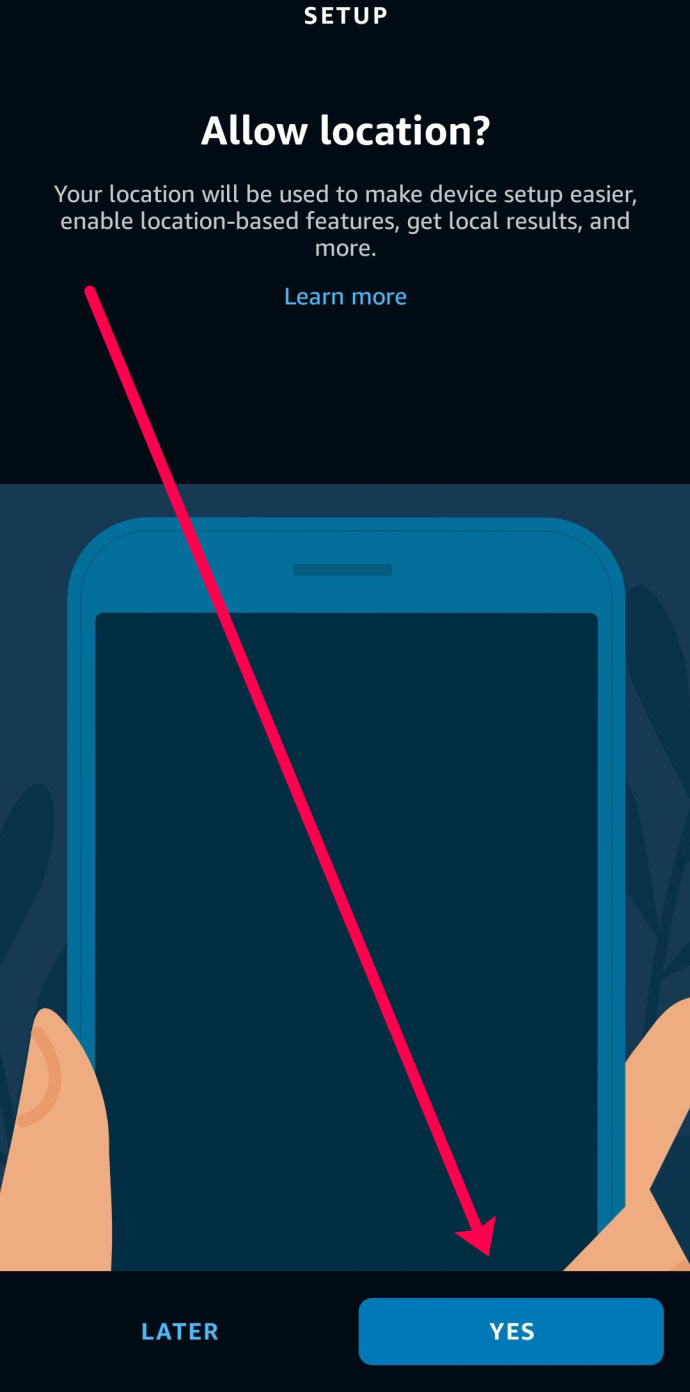
- 現在,等待 Alexa 應用程序找到您的網絡。 您可以點擊同一網絡以重新連接,也可以點擊不同的網絡。
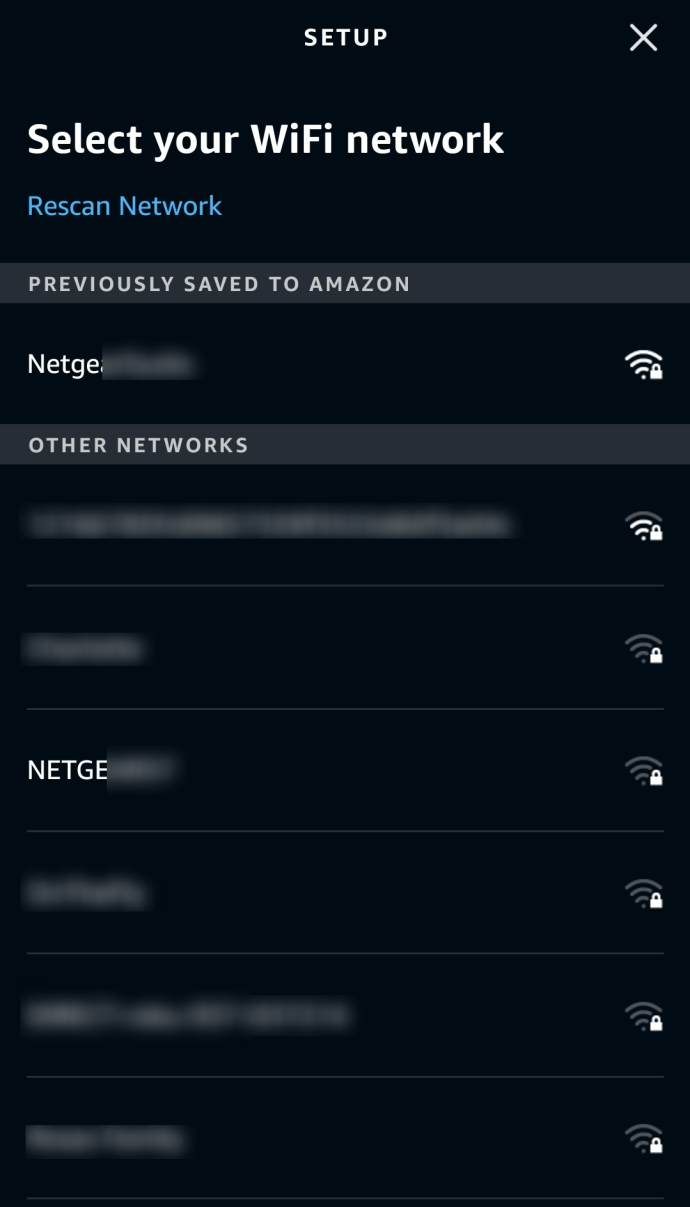
您的 Alexa 設備將連接到新的 Wi-Fi 網絡(或重新連接到舊網絡)。 如果連接正確,向 Alexa 提問,她應該會按預期做出回應。

注意:如果 Alexa 此後持續呈黃色亮起,則表示您有新通知。 讓 Alexa 告訴您您的通知,黃燈就會消失。
Echo 連接問題的其他可能修復方法
您遇到的問題可能是由於您的互聯網連接造成的。 也許 Echo 未連接到路由器,或者路由器未連接到您的 ISP。
按順序執行這些步驟,直到重新連接。
- 檢查並確保您的路由器已插入並連接到互聯網。 您可以連接到 Wi-Fi 並從其他設備訪問互聯網嗎? 如果沒有,問題出在您的路由器或調製解調器上。 拔下兩個設備的插頭,等待 15 秒,然後重新插入。
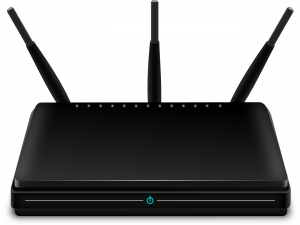
- 如果這不起作用,請嘗試使用 Echo 進行同樣的操作。 使用電源按鈕將其完全關閉,等待 15 秒,然後重新打開。 稍等片刻,看看它是否自動重新連接到互聯網。
- 還沒有聯繫嗎? 不要沮喪 – 當您第一次設置 Echo 時,您可能已將無線密碼保存到您的 Amazon 帳戶中。 如果您最近更改了 Wi-Fi 密碼,Echo 將無法連接。 只需打開您的 Alexa 應用程序,更新密碼,它就會自動重新連接。
- 如果您使用雙頻調製解調器,則可能設置了兩個 Wi-Fi 網絡。 這兩個頻率針對不同用途進行了優化。 5GHz 頻率提供更穩定的連接,而 2.4GHz 頻率更適合距離較遠的設備。 嘗試切換到其他網絡以查看 Echo 是否能夠連接。
- 檢查並確保您的路由器沒有阻止該設備。 出於安全目的,許多路由器不允許新設備加入。 登錄您的路由器並確保 Echo 有加入權限。
- 還不行嗎? 嘗試重新定位您的 Echo。 首先,使其遠離任何可能干擾其信號的無線設備。 然後,將其移至更高的位置,例如移至家具頂部,以避免干擾。 最後,可能是 Echo 距離無線路由器太遠(理想的範圍是 30 英尺以內),或者位於您家中信號不是特別強的地方。 嘗試將 Echo 移至更好的位置,例如無線路由器旁邊。 提示:或者,您可以使用無線擴展器來擴展路由器的範圍。
如何將 Alexa 重置回出廠默認設置?
如果您的 Alexa 設備在執行上述步驟後仍然存在問題,則需要恢復出廠設置。
對於第一代和第二代 Echos,重置為出廠默認設置是不同的。
對於第一代 Echo,請使用以下步驟重置:
- 使用細的物品(例如回形針或耳環)按住設備底部的重置按鈕。 Echo 頂部的光環將變為橙色,然後變為藍色。
- 鬆開按鈕,燈將熄滅,然後變為橙色。 現在,按照上述流程從頭開始設置您的 Wi-Fi 連接。
對於第二代 Echo,請使用以下步驟重置:
- 按住設備的“音量調低”和“麥克風關閉”按鈕。 指示燈將變為橙色並持續約 20 秒,然後變為藍色。
- 鬆開按鈕,燈將熄滅,然後變為橙色。 現在,按照上述流程從頭開始設置您的 Wi-Fi 連接。
對於第三代 Echos,請使用以下步驟重置:
- 按住“操作”按鈕約 30 秒或直到燈環呈橙色閃爍,然後關閉。
- 然後等待燈環重新亮起,然後變成藍色。
- 最後,燈環將再次變為橙色, Echo 將進入設置模式。
如果您在將 Amazon Echo 連接到 Wi-Fi 時仍然遇到問題,可以聯繫 Amazon 尋求進一步幫助。
經常問的問題
Echo 的連接問題可不是什麼好玩的事情。 當 Alexa 無法正常工作時,人們很容易感到沮喪。 我們在本節中添加了更多問題,以幫助您充分利用 Echo 設備。
亞馬遜為 Echo 設備提供保修嗎?
假設您的 Echo 設備出現問題,亞馬遜確實提供一年有限保修。 如果您仍在一年保修期內,您可以訪問此網站以獲取有關提出索賠的更多信息。
只要您的 Echo 不是翻新型號並且沒有任何物理損壞,提出更換設備索賠就不成問題。
如何判斷我的 Echo 是否已連接到 Wi-Fi?
當您說“Alexa”或喚醒詞時,Alexa 應該亮起藍光並響應您。 如果您看到橙色或紫色光環,則表明她在執行任務時遇到問題。 此問題可能與您的互聯網連接有關。
